Ulazimo u "Sigurni način rada" putem BIOS-a
"Siguran način rada" podrazumijeva ograničeno pokretanje sustava Windows, primjerice, pokretanje bez mrežnih upravljačkih programa. U ovom načinu rada možete pokušati riješiti probleme. Također, u nekim programima možete u potpunosti raditi, ali nešto za preuzimanje ili instaliranje na računalo u sigurnom načinu rada jako se obeshrabrilo, jer to može dovesti do ozbiljnih prekida.
sadržaj
O "Sigurnom načinu rada"
"Siguran način" potreban je samo za rješavanje problema unutar sustava pa nije prikladan za stalni rad s OS (uređivanje bilo kojeg dokumenta itd.). "Siguran način" je pojednostavljena verzija operacijskog sustava sa svime što vam je potrebno. Njegov pokretanje ne mora biti iz BIOS-a, na primjer, ako radite u sustavu i primijetite bilo kakve probleme u njemu, možete pokušati unijeti pomoću "Command line" . U tom slučaju ne morate ponovno pokrenuti računalo.
Ako ne možete ući u operativni sustav ili ga ostaviti, bolje je stvarno pokušati ući putem BIOS-a, jer će to biti sigurnije.
Prva metoda: kombinacija tipki pri dizanju
Ova metoda je najjednostavniji i najpouzdaniji. Da biste to učinili, morat ćete ponovo pokrenuti računalo i prije pokretanja operacijskog sustava pritisnite tipku F8 ili kombinaciju Shift + F8 . Tada biste trebali vidjeti izbornik u kojem trebate odabrati opciju OS boot. Osim uobičajenih, možete odabrati nekoliko vrsta sigurnih načina rada.

Ponekad brza kombinacija tipki možda neće funkcionirati, jer ga sam sustav onemogućuje. U nekim slučajevima može se povezati, ali ćete morati redovito prijaviti sustav.
Koristite sljedeće korak-po-korak upute:
- Otvorite redak "Izvrši" pritiskom na Windows + R. U prozoru koji se pojavi unesite
cmdu polje za unos. - Na zaslonu će se pojaviti "Naredba retka" na koju želite voziti sljedeće:
bcdedit /set {default} bootmenupolicy legacyPomoću tipke Enter unesite naredbu.
- Ako morate ukloniti promjene, samo upišite ovu naredbu:
bcdedit /set default bootmenupolicy
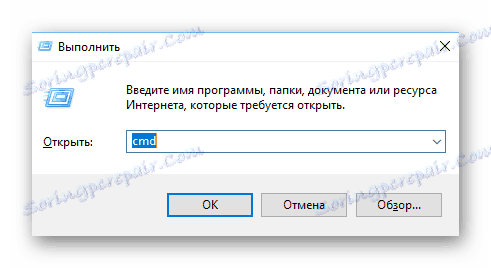

Važno je zapamtiti da neke matične ploče i verzije BIOS-a ne podržavaju ulazak u Sigurno stanje s tipkovničkim prečacima prilikom pokretanja (iako je to vrlo rijetko).
Druga metoda: Startup disk
Ova metoda je mnogo složenija od prethodnog, ali jamči rezultat. Da biste ga pokrenuli, trebat će vam medij s programom Windows Installer. Za početak, morat ćete umetnuti USB bljesak i ponovno pokrenuti računalo.
Ako nakon ponovnog pokretanja ne vidite Čarobnjak za postavljanje sustava Windows - to znači da morate dodijeliti prioritete podizanja sustava u BIOS-u.
Pouka: Kako omogućiti podizanje BIOS-a s USB flash pogona
Ako imate instalater na ponovnom pokretanju, možete nastaviti korake iz ove upute:
- U početku odaberite jezik, postavite datum i vrijeme, a zatim kliknite "Dalje" i idite na prozor s instalacijom.
- Budući da ne morate ponovo instalirati sustav, morate se vratiti na stavku "Vraćanje sustava" . Nalazi se u donjem kutu prozora.
- Pojavit će se izbornik s izborom sljedeće radnje, gdje morate ići na "Dijagnostika" .
- Bit će još nekoliko stavki izbornika, od kojih odaberite "Napredne opcije".
- Sada otvorite "Command Line" pomoću odgovarajuće stavke izbornika.
- U njoj morate registrirati ovu naredbu -
bcdedit / set globalsettings. Uz to, možete početi dizati operativni sustav u sigurnom načinu rada. Važno je zapamtiti da će parametri dizanja biti potrebni nakon što se sav rad u "Sigurnom načinu rada" vraća u prvobitno stanje. - Zatim zatvorite "Command Line" i vratite se na izbornik gdje ste morali odabrati "Diagnostics" (3. korak). Sada samo umjesto "Dijagnostika" trebate odabrati "Nastavi" .
- OS pokreće preuzimanje, ali sada ćete dobiti nekoliko opcija preuzimanja, uključujući "Siguran način". Ponekad morate prethodno pritisnuti tipku F4 ili F8 kako bi se preuzimanje preuzimanja sigurnog moda ispravno izvršilo.
- Kada završite sav posao u "Safe Mode" , otvorite "Command Line" . Win + R će otvoriti prozor "Run" , unesite naredbu
cmdda biste otvorili liniju. U "Command line" unesite sljedeće:bcdedit /deletevalue {globalsettings} advancedoptionsTo će omogućiti nakon završetka svih radova u "Safe Mode" da se vrati prioritet učitavanja OS natrag u normalu.
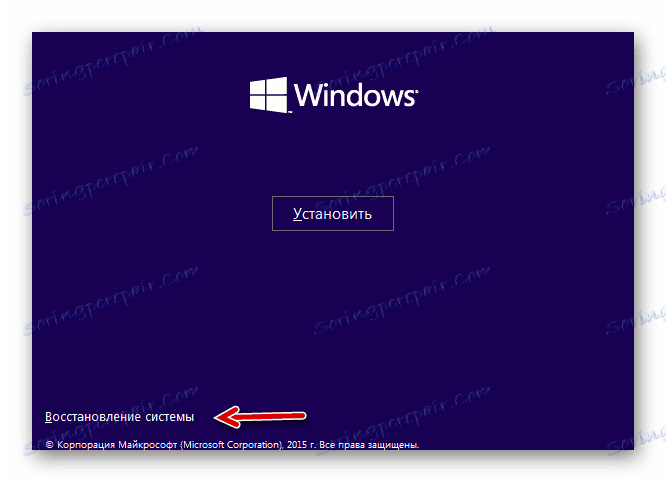




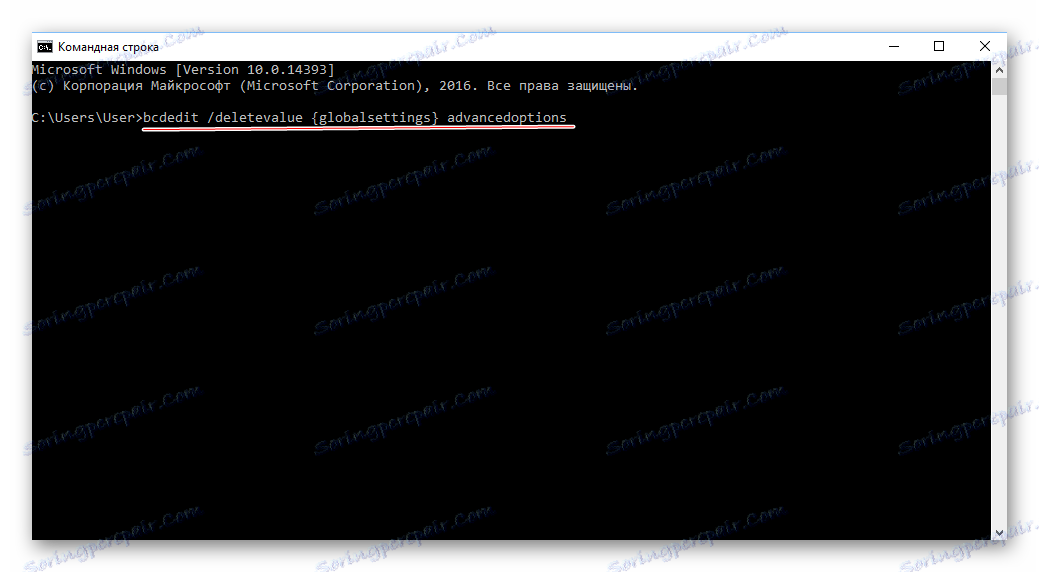
Unosom "Safe Mode" preko BIOS-a ponekad je teže nego što se čini na prvi pogled, pa ako postoji takva mogućnost, pokušajte ga unijeti izravno iz operacijskog sustava.
Na našim stranicama možete naučiti kako pokrenuti "Siguran način rada" na operacijskim sustavima Windows 10 , Windows 8 , Windows XP ,
